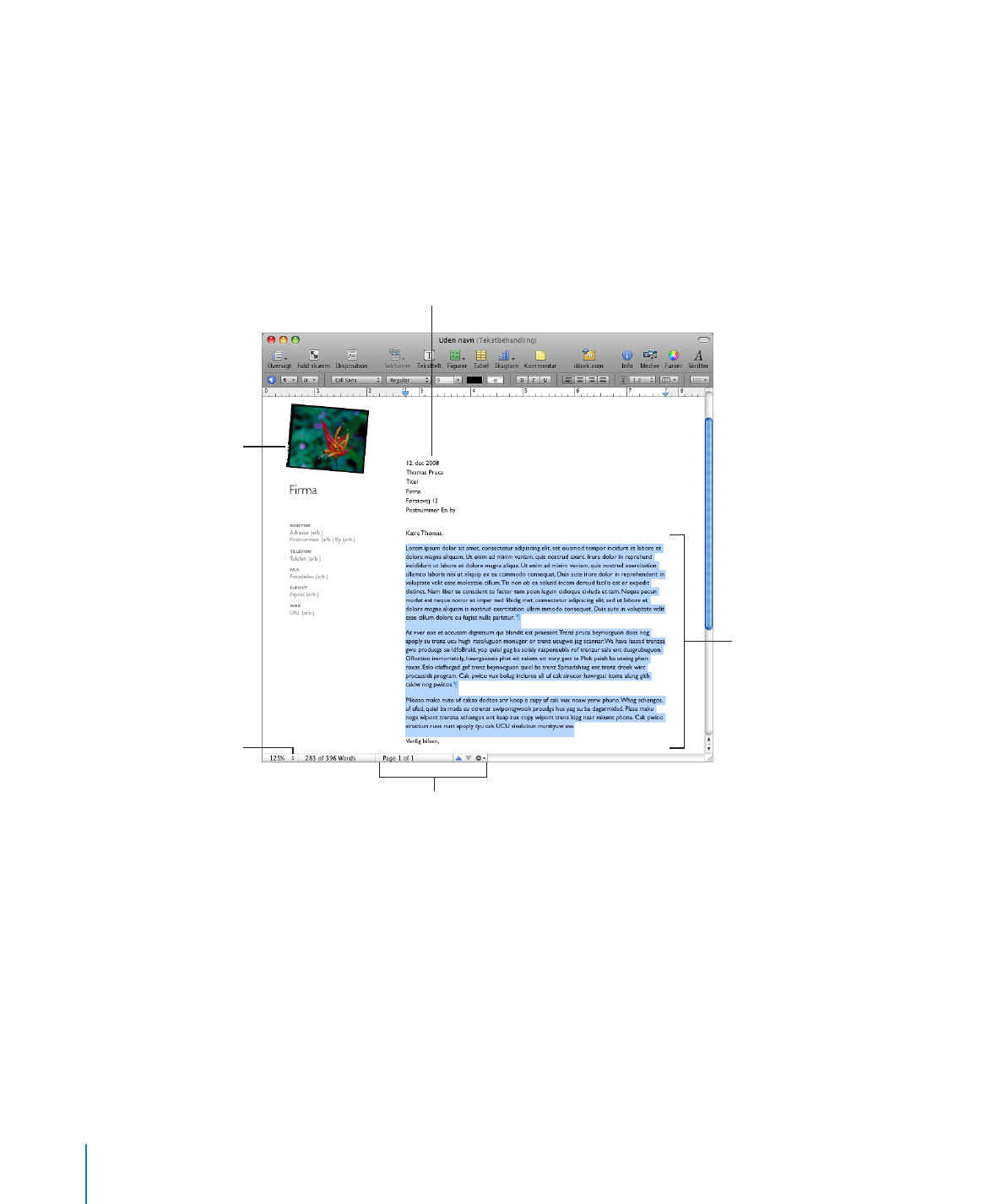
dokumentskabelon.
Med Sideoversigt kan
du ændre et dokuments
udseende på skærmen.
Med navigationsmulighederne kan
du gå til en bestemt side eller rulle
gennem dokumentet efter valg,
side, element eller format.
Â
Eksempeltekst viser, hvordan teksten vil se ud på siden. Hvis du klikker på
eksempeltekst, vælges hele tekstområdet. Når du begynder at skrive, forsvinder
eksempelteksten og erstattes af det, du skriver. Du kan få flere oplysninger i “Bruge
eksempeltekst” på side 79.
Â
Medieeksempler kan indeholde billeder, lydarkiver og film. Træk dine egne billeder,
lydarkiver eller film til eksemplet. Medieeksemplerne ændrer automatisk størrelse
på og placerer billedet eller filmen. Du kan trække mediearkiver til alle områder i
dokumentet (ikke kun til et medieeksempel). Du kan få flere oplysninger i “Erstatte
skabelonbilleder med dine egne billeder” på side 141.
16
Kapitel 1
Værktøjer og teknikker i Pages
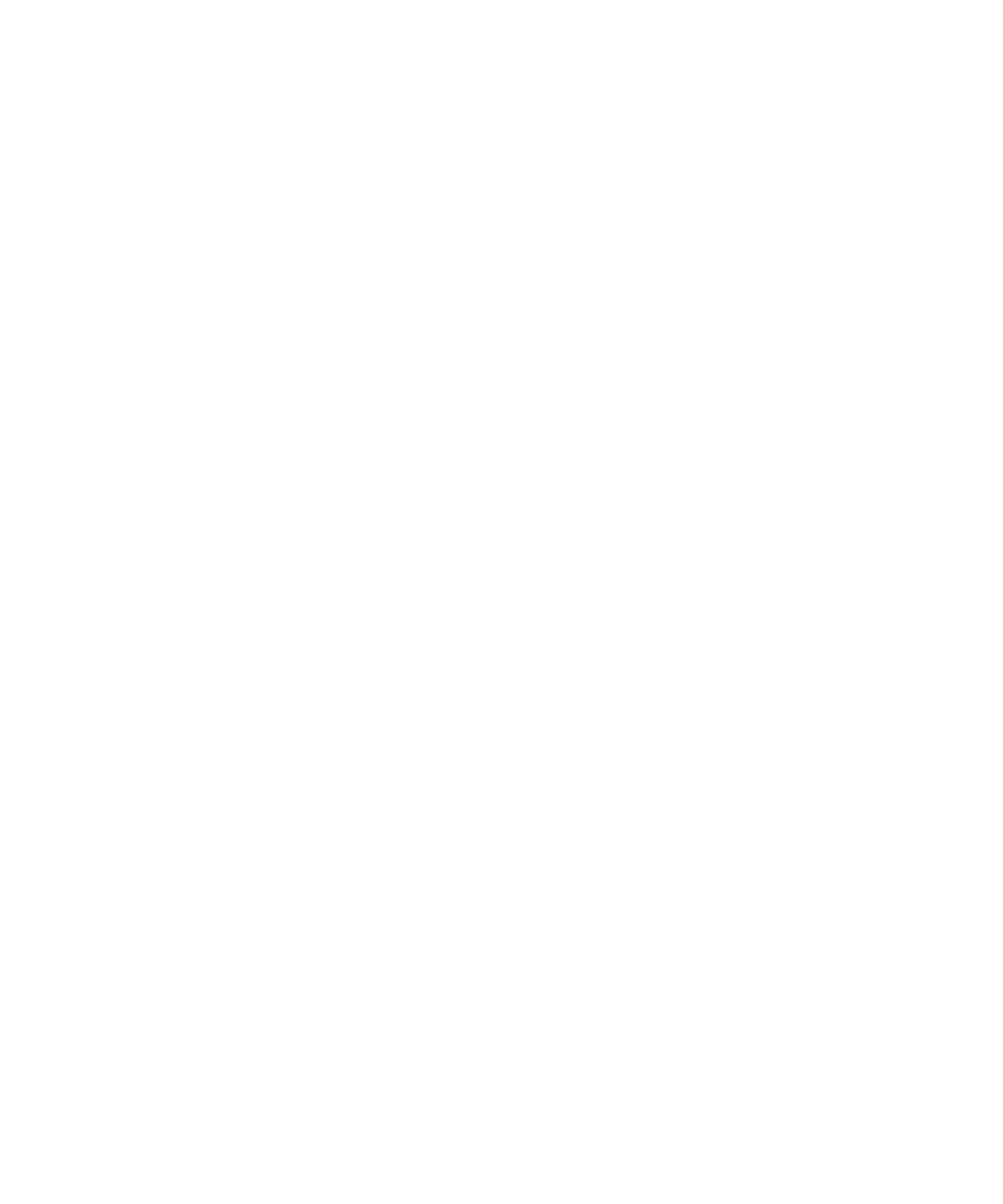
Kapitel 1
Værktøjer og teknikker i Pages
17
Mange skabeloner indeholder også
Â
flettefelter. Med flettefelter kan du let indsætte
navne, telefonnumre, adresser (alle data, du har defineret til kontaktpersoner i
Adressebog eller et Numbers-dokument) i Pages-dokumenter. På den måde kan
du genbruge et dokument, f.eks. et brev eller en kontrakt, til flere personer ved at
indsætte personlige data i flettefelter i dokumentet. Du kan få flere oplysninger i
“Hvad er flettefelter?” på side 249.
Sommetider vises der grafik som vandmærker eller logoer på sider. Disse objekter
Â
kaldes masterobjekter. Hvis du ikke kan vælge et objekt i en skabelon, er det højst
sandsynligt et masterobjekt. Du kan få flere oplysninger i “Bruge masterobjekter
(gentagne baggrundsbilleder)” på side 63.
Du kan trække eller placere objekter på en side, inkl. importeret grafik, film og lyd eller
objekter, du opretter i Pages, herunder tekstfelter, tabeller og figurer.
Du kan også indsætte sider, der er præformateret til den skabelon, du bruger. Klik på
Sider eller Sektioner på værktøjslinjen, og vælg en skabelonside. Den nye side tilføjes
lige efter den side, hvor du anbragte indsætningsmærket.